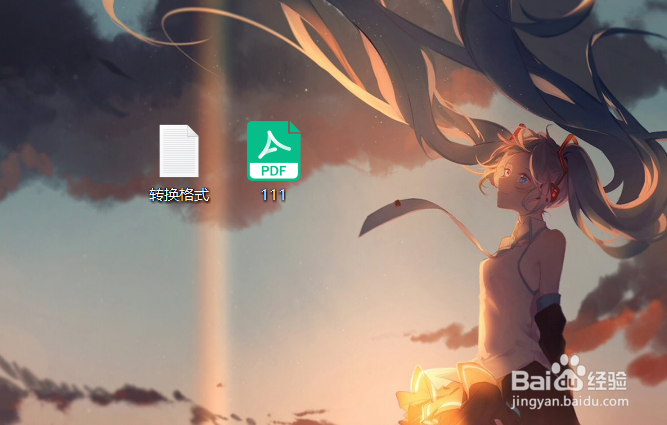很多人都偏向使用PDF文件,因为PDF文件是众多文竭惮蚕斗件格式中,最能够保持原样的格式。但是,很多人在进行文档格式转掊测汹权换的时候,都是使用第三方软件,而且还有许多限制。其实,win10系统自带转换功能,可以免费将文档转换为PDF文件,下面就来看看具体操作步骤吧!
第一步:开启microsoft print to pdf功能!
1、在桌面搜索框中输入并打开“控制面板”
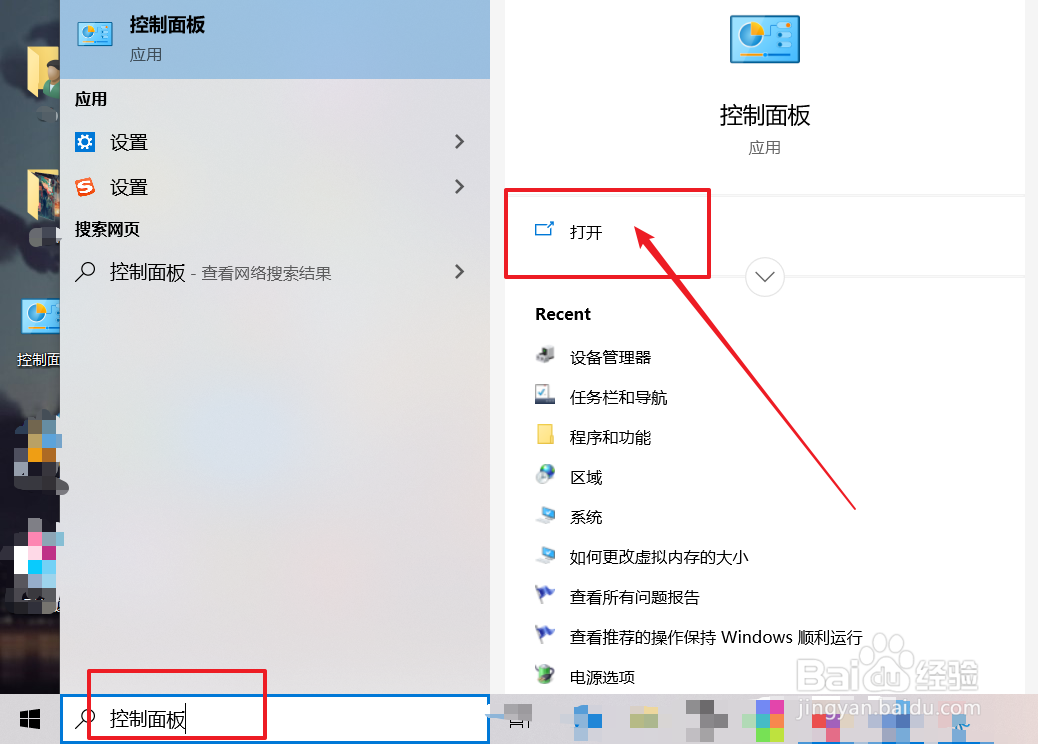
2、确保控制面板右上角的查看方式为“类别”,在下面点击“卸载程序”
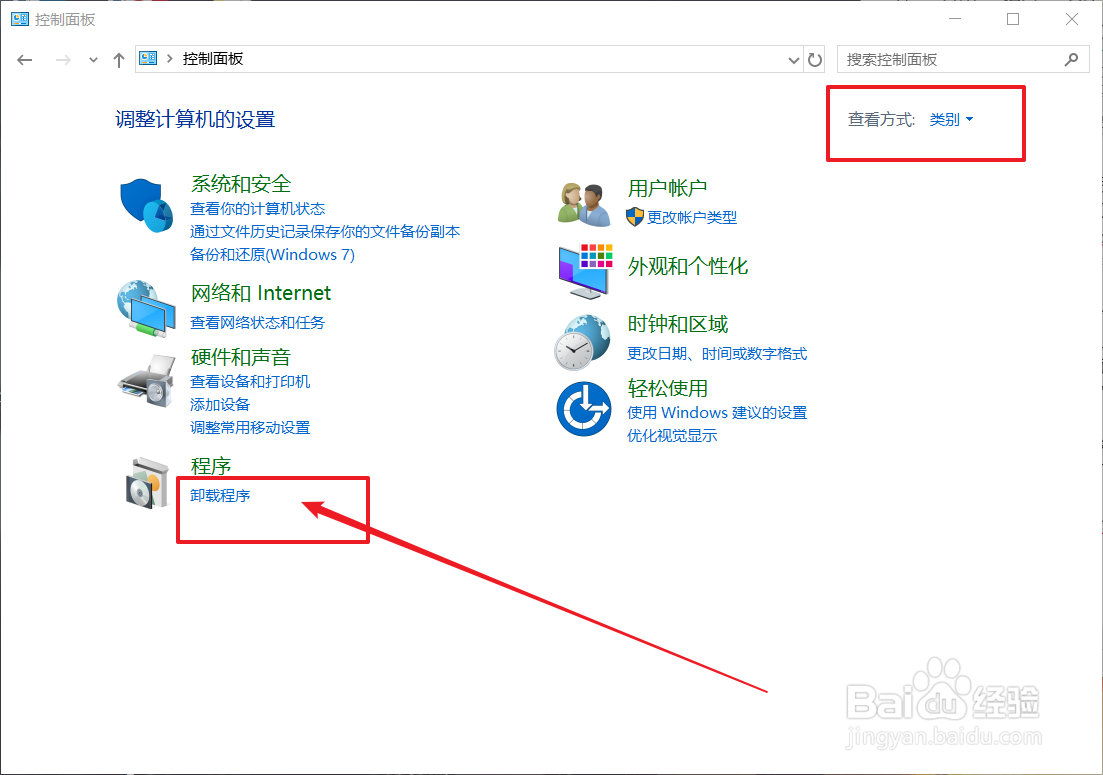
3、在“程序和功能”界面点击“启用或关闭Windows 功能”
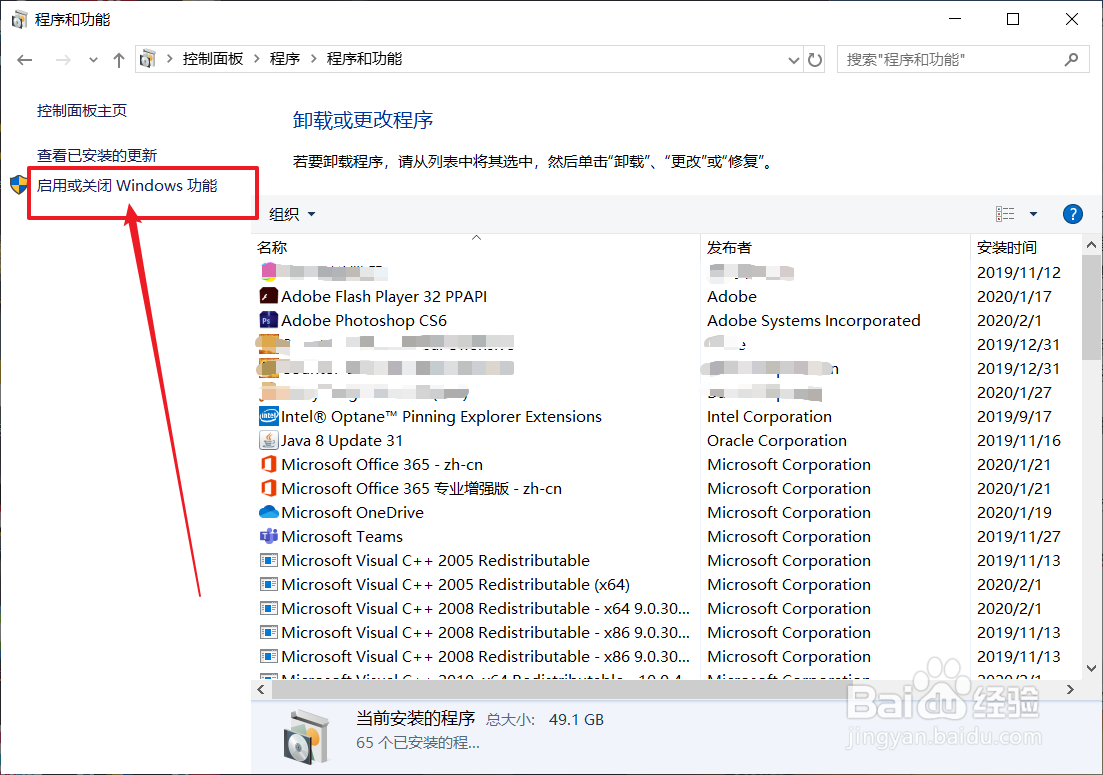
4、找到并勾选“microsoft print to pdf”,然后点击确定等待系统自动下载安装,根据提示进行操作即可
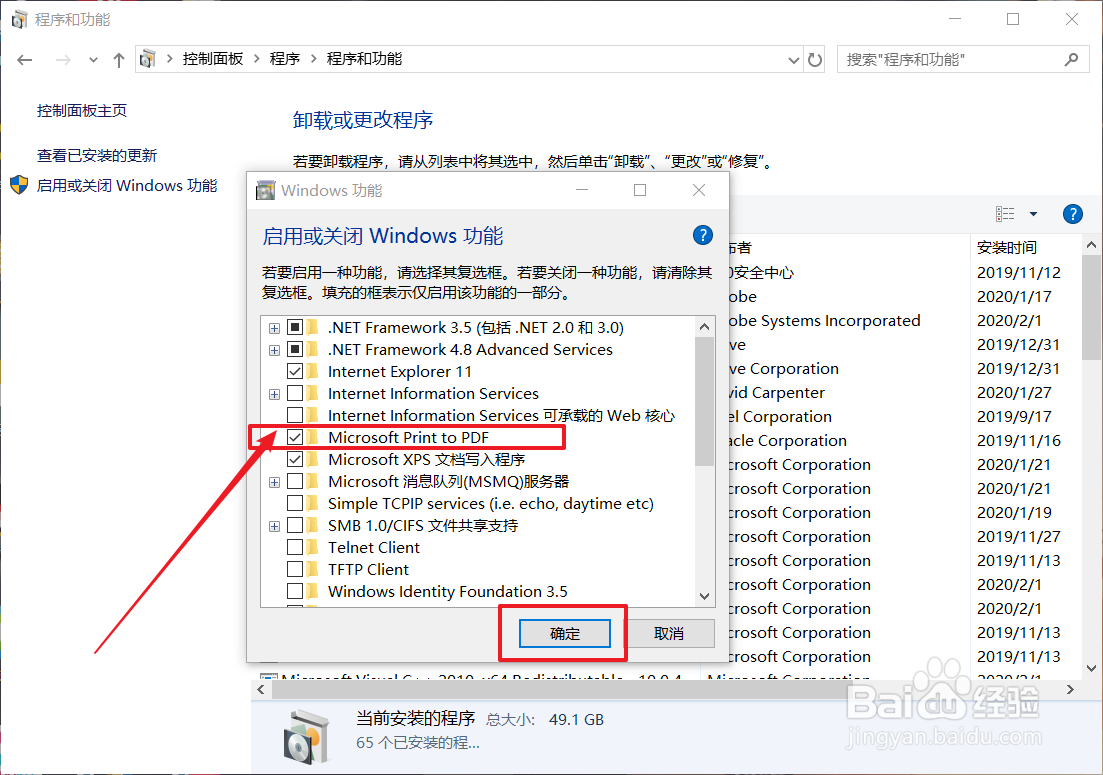
第二步:文档转换为PDF文件!
1、双击需要转换的文档,点击“文件”-“打印”
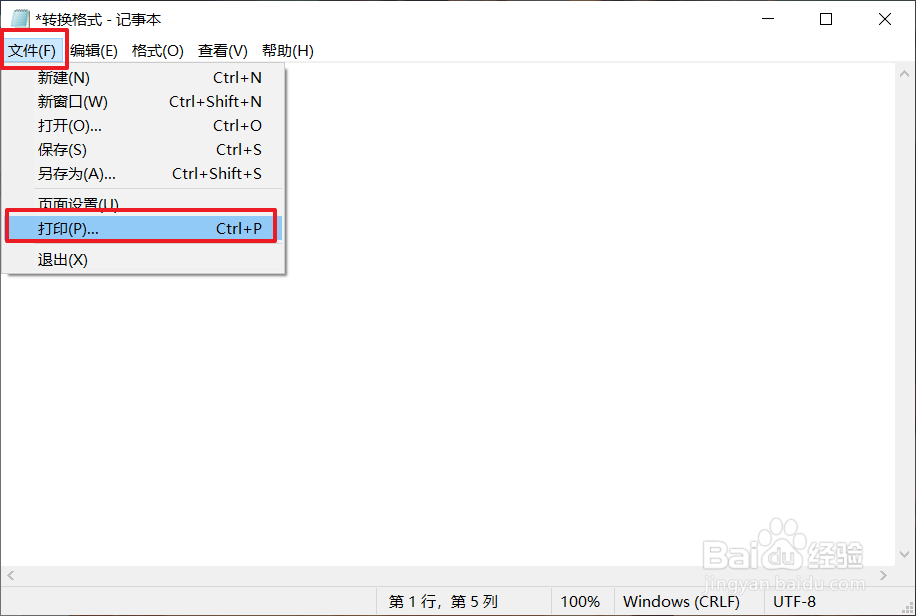
2、随后,点击选择“Microsoft print to PDF”,然后点击“打印”
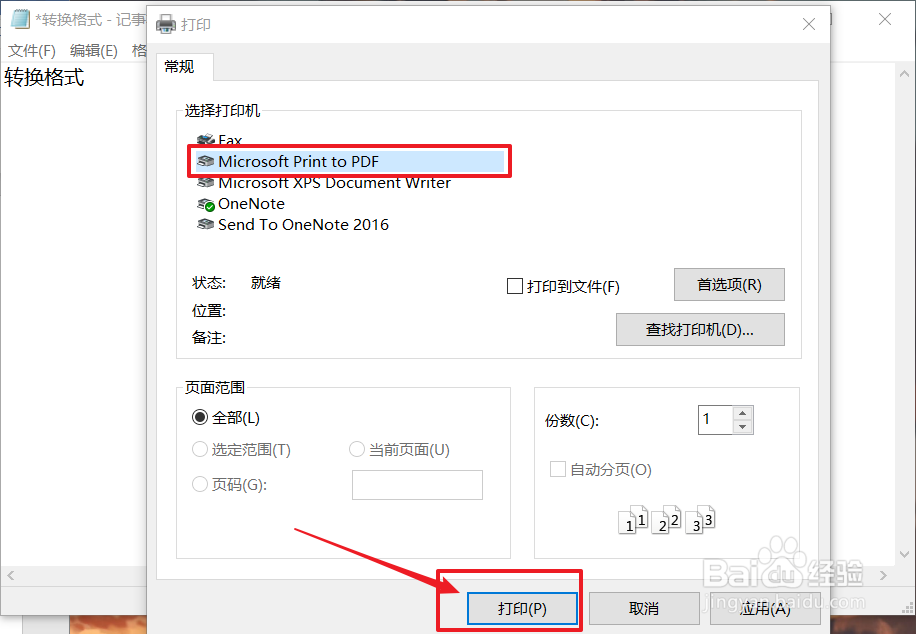
3、在打印输出另存为对话框,给文件命名并确定保存路径,最后点击“保存”
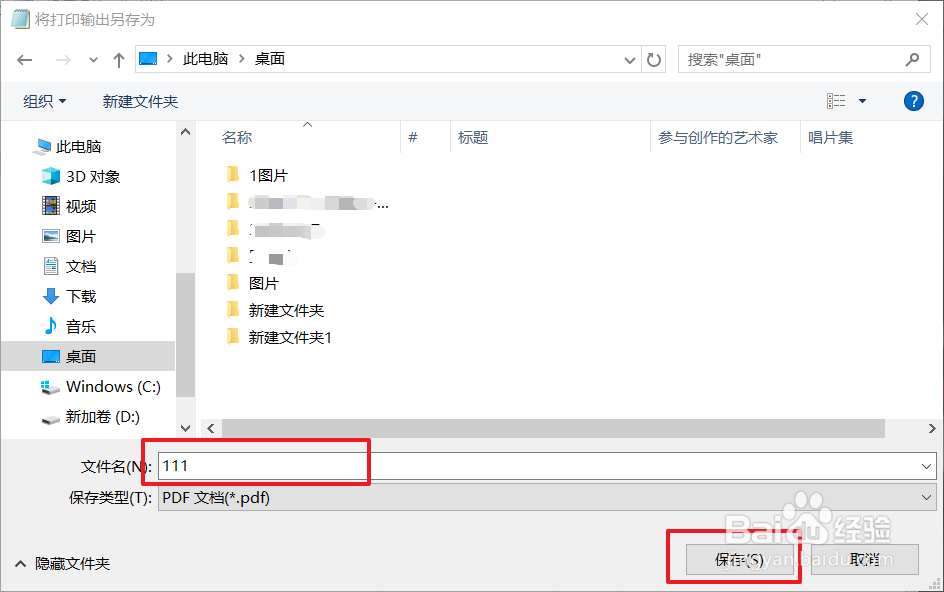
4、接下来会出现“正在打印”的进度窗口,等打印完以后,在指定目录就可以找到转换好的PDF文档了